电脑是我们日常办公不可或缺的工具。在使用过程中,有时会遇到一些问题,需要重新安装系统来解决。很多用户都在询问如何为电脑重装系统。今天,我们就来分享一个简单易懂的一键重装系统的方法。接下来,让我们一起学习吧!
电脑重装系统的详细步骤:
- 浏览器搜索下载小白三步装机版软件:首先,打开你常用的浏览器,搜索并下载小白三步装机版软件。下载完成后,打开软件,选择你希望安装的系统版本,点击“立即重装”。(记得在使用前关闭杀毒软件,以免影响软件运行。)

- 等待软件下载和部署系统文件:小白软件会自动为你下载和部署系统文件。这个过程可能需要一些时间,请耐心等待。部署完成后,电脑会自动重启。

- 选择进入PE系统:电脑重启后,你会看到一个列表,选择第二个选项,进入PE系统。

- 等待小白装机工具自动安装系统:进入PE系统后,小白装机工具会自动开始安装你选择的系统。这个过程中,你无需进行任何操作。安装完成后,点击“立即重启”即可。
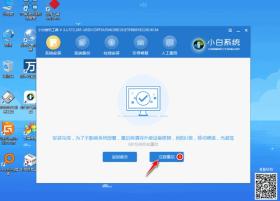
- 系统安装完成:电脑重启后,你将看到一个全新的桌面,这表示系统已经成功安装。

以上就是关于戴尔台式机重装系统的详细教程。希望这个教程能帮助你顺利为电脑重装系统。如果你还有其他问题,欢迎随时向我们提问。










